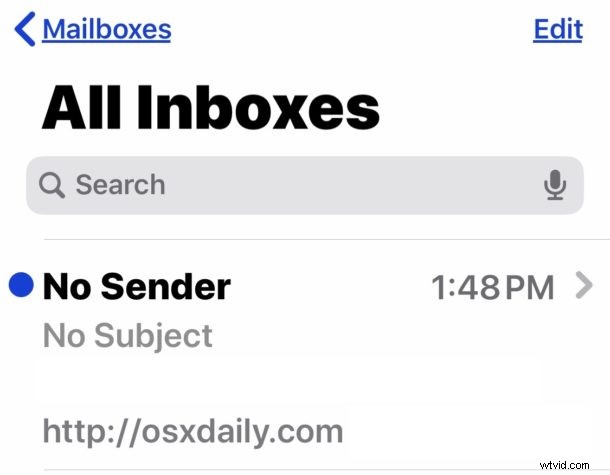
Se hai avviato l'app Mail su iPhone o iPad dopo l'aggiornamento a iOS 13 o iPadOS 13 e ora hai scoperto che le nuove e-mail vengono visualizzate come "Nessun mittente" e con "Nessun oggetto", allora non sei certo il solo. Questo sembra essere un bug noto che colpisce un discreto numero di utenti di iPhone e iPad dopo aver aggiornato i propri dispositivi alle varie nuove versioni del software iOS 13 e iPadOS 13, inclusi iOS 13, iOS 13.1, iOS 13.1.1, iPadOS 13.1 e iPadOS 13.1 .1.
Se sei interessato dai fastidiosi bug di posta elettronica "Nessun mittente" e "Nessun oggetto" dell'app Mail, continua a leggere per scoprire come potresti essere in grado di risolvere e risolvere il problema.
Risoluzione dei problemi relativi ai bug di posta "Nessun mittente" e "Nessun oggetto" in iOS 13 e iPadOS 13
I seguenti passaggi possono risolvere il bug di posta in cui i nuovi messaggi di posta elettronica vengono visualizzati come "Nessun mittente" e anche le e-mail mostrano "Nessun oggetto".
1:Uscita forzata dall'app Mail
Per prima cosa vorrai forzare l'uscita dall'app Mail.
Il modo in cui lo fai dipende dal modello di iPhone o iPad e dalla presenza o meno di un pulsante Home.
- Per forzare l'uscita dall'app Mail sui modelli di iPhone e iPad con Face ID e senza pulsanti Home, scorri verso l'alto dalla parte inferiore dello schermo e tieni premuto finché non viene visualizzato il selettore di app. Passa all'app Mail, quindi scorri verso l'alto sull'app Mail per spingerla fuori dalla parte superiore dello schermo per forzare l'uscita dall'app Mail.
- Per forzare l'uscita dall'app Mail sui modelli di iPhone e iPad con i pulsanti Home, fai doppio clic sul pulsante Home per visualizzare App Switcher, quindi vai all'app Mail e scorri verso l'alto per spingerla fuori dalla parte superiore dello schermo per uscire .
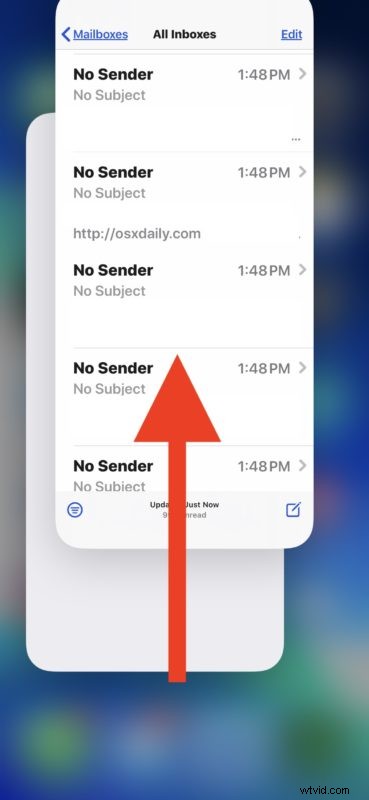
2:Forza il riavvio di iPhone o iPad
Successivamente dovrai forzare il riavvio dell'iPhone o dell'iPad.
Anche in questo caso, il modo in cui si forza il riavvio del dispositivo dipende dal modello di iPhone o iPad:
- Per iPhone 11, iPhone 11 Pro, iPhone 11 Pro Max, iPhone X, iPhone XS, iPhone XR, iPhone XS Max, iPhone 8, iPhone 8 Plus e iPad Pro (2018 o versioni successive):premi Volume su, premi Abbassa il volume, tieni premuto il pulsante POWER / WAKE finché non vedi il logo Apple sullo schermo
- Per tutti i modelli di iPad con pulsante Home, iPhone 6s, 6s Plus, iPhone SE:tieni premuto il pulsante Home e il pulsante di accensione finché non vedi il logo Apple sullo schermo
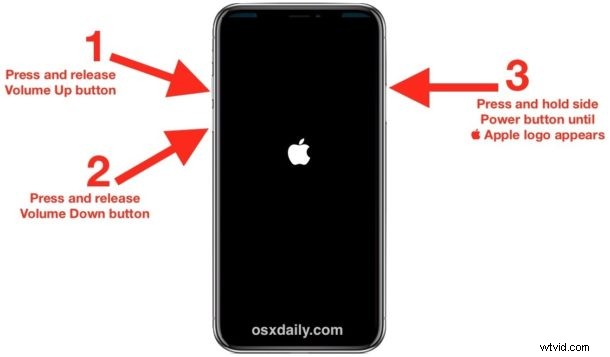
Dopo che l'iPhone o l'iPad è stato riavviato e riavviato, riapri l'app Mail e dovresti scoprire che almeno le nuove e-mail in arrivo non verranno più visualizzate come "Nessun oggetto" e "Nessun mittente" nell'app Mail. Tuttavia, alcune e-mail provvisorie potrebbero ancora apparire come "Nessun mittente" e con "Nessun oggetto", il che sembra mostrare una certa persistenza del bug per le e-mail che sono già state scaricate ed etichettate in questo modo.
3:aggiornamento all'ultima versione di iOS
Se possibile, aggiorna all'ultima versione di iOS nell'app Impostazioni> Generali> Aggiornamento software
L'aggiornamento all'ultima versione di iOS disponibile potrebbe o meno risolvere il bug dell'app Mail "Nessun mittente" e "Nessun oggetto" per alcuni utenti.
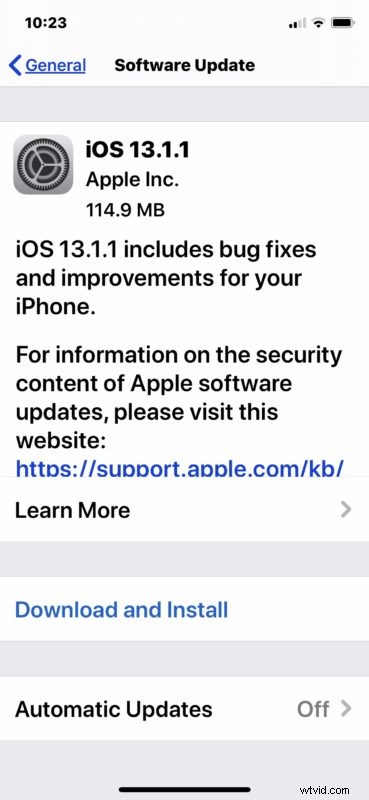
Per alcuni utenti, l'aggiornamento da iOS 13 o iOS 13.1.1 a iOS 13.1.1 potrebbe risolvere il problema, ma per altri (come me) il bug "Nessun mittente" e "Nessun oggetto" non è apparso nell'app Mail fino a quando dopo l'aggiornamento a iOS 13.1.1. Ad esempio, il mio iPhone personale non ha riscontrato il bug di posta "Nessun mittente" e "Nessun oggetto" fino a dopo l'aggiornamento a iOS 13.1.1.
Tuttavia, presumibilmente un futuro aggiornamento di iOS risolverà i bug dell'app Mail "Nessun mittente" e "Nessun oggetto", quindi controllare gli aggiornamenti iOS disponibili e installarli è sempre una buona idea.
Come sempre, assicurati di eseguire il backup del tuo iPhone o iPad prima di installare qualsiasi aggiornamento del software di sistema.
Potrebbe essere necessario forzare l'uscita dall'app Mail e quindi forzare il riavvio dell'iPhone o dell'iPad più volte se il bug continua a comparire con nuovi messaggi di posta elettronica, il che è certamente frustrante ma dovrebbe essere risolto in un futuro aggiornamento del software. Puoi apprendere informazioni dettagliate su come forzare il riavvio di iPad Pro, forzare il riavvio di iPhone XR, iPhone XS, XS Max, forzare il riavvio di iPhone X, forzare il riavvio di iPhone 8 Plus e iPhone 8, forzare il riavvio di iPhone 7 Plus e iPhone 7, come forzare il riavvio iPhone 6s, iPhone 6s Plus, iPhone SE, iPad Air, iPad mini, iPad e tutti i modelli di iPad Pro con pulsanti Home, se necessario, può essere utile memorizzare la sequenza per il tuo particolare dispositivo per il momento.
–
I passaggi precedenti per la risoluzione dei problemi hanno risolto il bug della posta "Nessun mittente" o il bug della posta "Nessun oggetto" per te su iPhone o iPad con iOS 13 o iPadOS 13 o versioni successive? Hai trovato un'altra soluzione che funzionasse? Facci sapere le tue esperienze nei commenti qui sotto.
